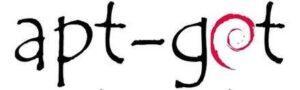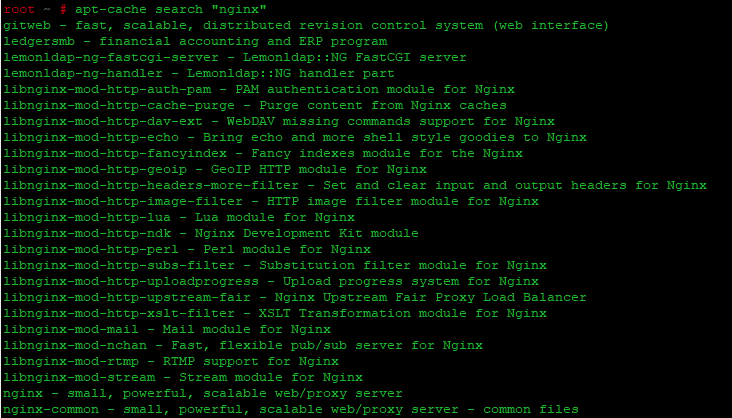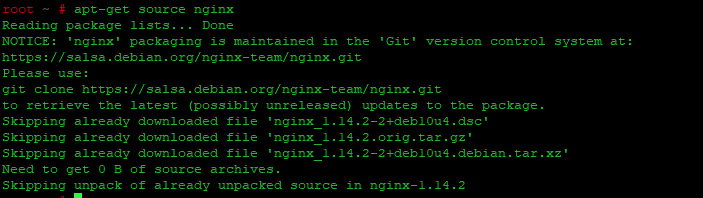При освоении операционных систем Ubuntu или Debian, начальным шагом является использование графического менеджера приложений для установки необходимого программного обеспечения. Однако, несмотря на разнообразие приложений в этой коллекции, пользователи скоро замечают недостаток мощных инструментов, особенно тех, что доступны через командную строку. В связи с этим, переход на более мощный инструмент установки программного обеспечения, такой как apt, становится оправданным.
С помощью apt пользователи получают доступ к целому ряду возможностей:
- Обновление репозиториев пакетов, обеспечивающее актуальность списка доступного программного обеспечения;
- Обновление уже установленных приложений для поддержания их функциональности и безопасности;
- Поиск новых пакетов с помощью удобных инструментов поиска;
- Получение доступа к исходному коду установленных приложений для дальнейшей настройки и изучения;
- Возможность переустановки или удаления приложений в случае необходимости.
Обновление списка пакетов через apt
Обновление репозиториев через apt - необходимый этап в поддержке программного обеспечения. Репозиторий представляет собой каталог программ, доступных для установки в определенный момент времени. Поскольку репозитории постоянно обновляются - программы добавляются, удаляются и обновляются, регулярное обновление становится обязательным для обеспечения актуальности вашей системы.
Перед установкой нового программного обеспечения необходимо обновить репозитории с помощью следующей команды, запущенной от имени root:
| 1 | apt-get update |
или
| 1 | apt update |
Теперь репозитории вашей системы синхронизированы с онлайн-репозиториями.
Процесс обновления установленного программного обеспечения с помощью apt
Хотя вы можете воспользоваться менеджером обновлений для обновления установленного программного обеспечения в вашей системе, утилита apt-get также предлагает эту возможность. Для обновления программного обеспечения в вашей системе выполните следующую команду от имени root:
| 1 | apt-get upgrade |
или
| 1 | apt-get upgrade |
Процедура обновления программного обеспечения в вашей системе завершена.
Использование apt для поиска доступных пакетов
Для определения наличия доступных пакетов в интернет-репозиториях можно воспользоваться командой apt-cache. Приведенный ниже синтаксис поможет выполнить эту операцию:
| 1 | apt-cache search [ключевое слово имени пакета] |
или
| 1 | apt search [ключевое слово имени пакета] |
Давайте произведем поиск надежной версии веб-сервера Nginx, используя команду apt-cache:
| 1 | apt-cache search "nginx" |
Найденный результат указывает на наличие пакета 'nginx' для веб-сервера.
Для получения дополнительной информации о пакете, примените следующую команду apt-cache:
| 1 | apt-cache show "имя пакета" |
или с помощью команды apt
| 1 | apt show "имя пакета" |
Процесс установки пакетов через apt
Установка программ через apt-get - одно из основных применений этой команды. Она позволяет легко загружать и устанавливать программное обеспечение из официальных репозиториев.
Чтобы установить пакет от имени root, используйте следующую команду:
| 1 | apt-get install "имя пакета" |
| 1 | apt install "имя пакета" |
Пример:
Чтобы установить стабильную версию веб-сервера Nginx, выполните установку пакета, который мы рассматривали выше, используя следующие шаги:
| 1 | apt-get install nginx |
или
| 1 | apt install nginx |
Перед установкой система запросит ваше подтверждение (y/n). Введите Y, чтобы продолжить.
Загрузка исходного кода пакета с помощью apt
Для доступа к исходному коду установленного пакета через apt, воспользуйтесь приведенной ниже командой:
| 1 | apt-get source "package-name" |
или
| 1 | apt source "package-name". |
Пример:
Например, если вам нужно получить исходный код пакета Nginx, который вы только что установили, примените следующую команду:
| 1 | apt-get source nginx |
В этом случае исходный код доступен в Git репозитории, откуда его можно загрузить, следуя соответствующей подсказке.
Процедура переустановки пакетов с использованием apt
При неполадках с приложением, его можно легко переустановить через apt-get.
Для этого введите команду:
| 1 | apt-get install "имя пакета" --reinstall |
или
| 1 | apt reinstall "имя пакета" |
Пример:
| 1 | apt-get install nginx --reinstall |
Команда позволит вновь установить веб-сервер nginx, ранее размещённый в системе.
Как удалить программы из вашей системы
Для удаления программы из системы примените команду apt-get, как показано ниже:
| 1 | apt-get remove "имя пакета" |
или
| 1 | apt remove "имя пакета" |
Пример:
| 1 | apt-get remove nginx |
С помощью этой команды вы сможете удалить веб-сервер nginx из вашей системы.
Очистка конфигурации программного обеспечения
Команда apt-get remove осуществляет удаление выбранной программы, но не затрагивает связанные с ней файлы настроек. Чтобы эти файлы также были удалены, следует использовать следующую команду:
| 1 | apt-get purge "имя пакета" |
или
| 1 | apt remove "имя пакета" --purge |
Пример:
| 1 | apt-get purge nginx |
Эта команда удалит настройки nginx из системы.
В момент, когда в процессе удаления программы система предлагает опции Y/N для подтверждения, настоятельно советуется нажимать Y, чтобы процедура удаления была доведена до конца.